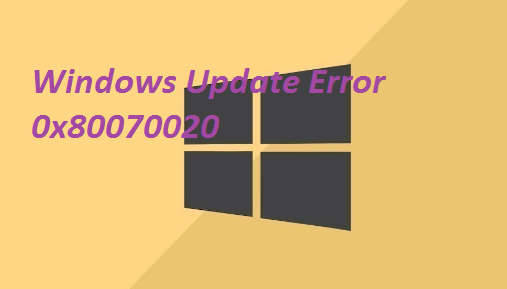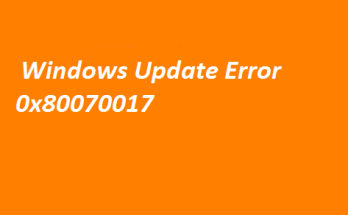Innumerevoli utenti hanno segnalato l’errore 0x80070020 di Windows Update durante l’installazione di Windows Update. È opportuno menzionare che questo errore è molto simile all’errore di aggiornamento 0x80070026. Bene, se anche tu stai lottando con questo errore, continua a scorrere l’articolo.
L’errore 0x80070020 è stato segnalato per la prima volta nel 2015, quando è stata rilasciata la nuova versione di Windows 10. Il messaggio di errore completo recita:
Windows non è riuscito a cercare nuovi aggiornamenti
Si è verificato un errore durante la verifica di nuovi aggiornamenti per il computer.
Errore(i) trovato(i):
Codice 0x80070020 Windows Update ha riscontrato un errore sconosciuto.
Gli errori di aggiornamento sono abbastanza comuni e possono essere risolti utilizzando semplici misure. Ma è degno di nota menzionare che tali errori possono causare gravi danni. L’aggiornamento di Windows all’ultima versione non solo introduce nuove funzionalità sul PC, ma previene anche gli attacchi malware. Quindi non puoi trascurare gli errori durante l’installazione degli aggiornamenti. E se parliamo delle ragioni, ecco i principali colpevoli:
#. File di Windows mancanti corrotti
#. Componenti di Windows Update come il servizio di trasferimento intelligente in background vengono corrotti
#. Interferenza del software antivirus
#. Mancanza di spazio
Ora diamo un’occhiata alle soluzioni per superare l’errore.
Prova queste soluzioni per l’errore di Windows Update 0x80070020
Metodo 1: esegui lo strumento di risoluzione dei problemi di Windows Update
Prima di procedere con i metodi complessi, ti consigliamo di eseguire gli strumenti integrati di Windows. Questo strumento è specificamente progettato per diagnosticare e risolvere i problemi di Windows. Per iniziare con il metodo, segui le linee guida menzionate di seguito:
Passaggio 1: nella casella di ricerca, digita Impostazioni di Windows Update per aprire la finestra Impostazioni > quindi seleziona Risoluzione dei problemi dal riquadro di sinistra
Passaggio 2: vai su Windows Update e fai doppio clic > quindi vedrai Esegui lo strumento di risoluzione dei problemi, fai clic su di esso.
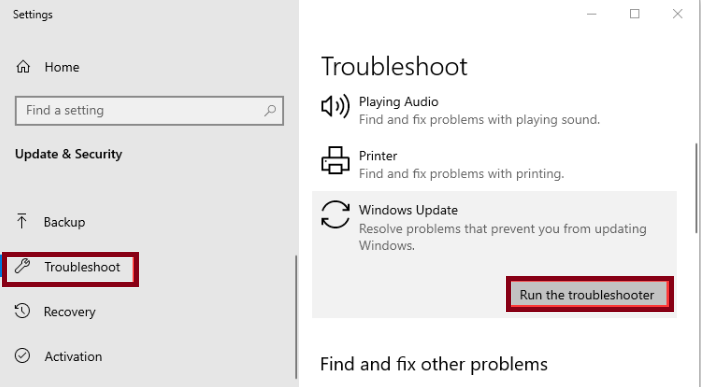
Passaggio 3: devi attendere un po’ affinché lo strumento di risoluzione dei problemi rilevi e risolva il problema
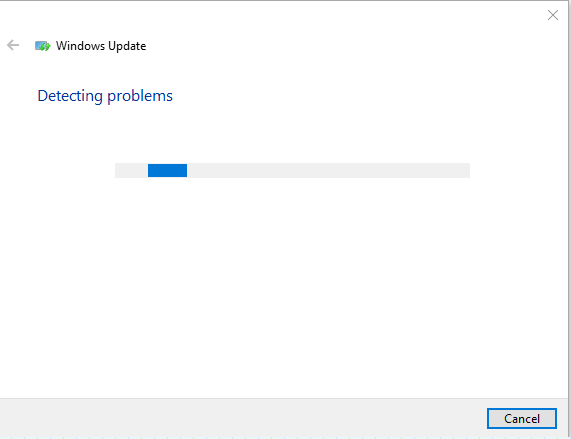
Passaggio 4: infine, esci dallo strumento di risoluzione dei problemi, riavvia il PC e verifica se il problema è stato risolto o meno
Metodo 2: disinstalla gli ultimi aggiornamenti di Windows
Probabilmente riscontrerai l’errore sopra menzionato a causa di aggiornamenti installati in modo errato, quindi assicurati di disinstallare gli aggiornamenti problematici.
Per farlo, usa quanto segue:
Passaggio 1: in Windows Search digita Pannello di controllo e premi il tasto Invio
Passaggio 2: seleziona Programmi > Disinstalla un programma
Passaggio 3: sul lato sinistro, scegli Visualizza aggiornamenti installati
Passaggio 4: quindi seleziona gli aggiornamenti di Windows più recenti > fai clic con il pulsante destro del mouse e scegli Disinstalla
Passaggio 5: infine, riavvia il PC
Metodo 3: riavvia i servizi di Windows Update
Diversi utenti hanno affermato che il riavvio dei servizi di Windows Update ha risolto il problema. Quindi puoi provare anche tu. Ecco come fare:
Passaggio 1: premi i tasti Windows + R per aprire la finestra di dialogo Esegui > Nella casella richiesta, digita cmd e premi Invio. Quindi premi i tasti Ctrl + Maiusc + Invio per aprire un comando con privilegi elevati che ti concede privilegi di amministratore.
Passaggio 2: una volta aperto il prompt dei comandi (amministratore), digita i seguenti comandi uno alla volta e premi Invio:
net stop wuauserv
net stop cryptSvc
net stop bits
net stop msiserver
ren C:WindowsSoftwareDistribution SoftwareDistribution.old
ren C:WindowsSystem32catroot2 Catroot2.old
net start wuauserv
net start cryptSvc
net start bits
net start msiserver
Passaggio 3: dopo aver eseguito i comandi sopra, verifica se il problema è stato risolto o meno
Metodo 4: riavvia il servizio trasferimento intelligente in background (BITS)
Il servizio trasferimento intelligente in background è un servizio essenziale che fornisce aggiornamenti al tuo PC. E se questo processo viene danneggiato, potresti riscontrare problemi durante l’aggiornamento di Windows. Ecco come fare:
Passaggio 1: premi i tasti Windows + R per aprire la casella di utilità Esegui > Nella casella richiesta, digita services.msc > premi Invio o fai clic su OK
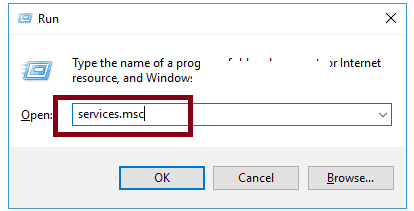
Passaggio 2: trova Background Intelligent Transfer Service > fai clic con il pulsante destro del mouse e apri Proprietà
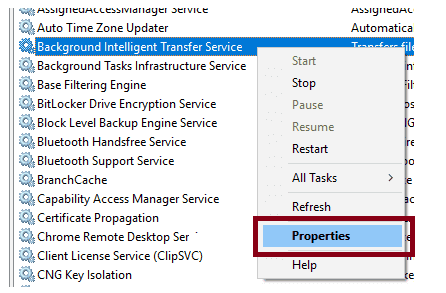
Passaggio 3: nella scheda Generale, trova Tipo di avvio e scegli Automatico
Passaggio 4: se BITS non è in esecuzione, fai clic con il pulsante destro del mouse e scegli Avvia
Passaggio 5: quindi conferma la selezione e chiudi la finestra
Metodo 5: disattiva il tuo software di sicurezza
Se stai eseguendo un programma antivirus di terze parti, potresti rimanere bloccato con errori come Errore di Windows Update 0x80070020. Queste app sono in conflitto con i file di aggiornamento e viene visualizzato l’errore sopra menzionato. Quindi ti consigliamo di apportare modifiche alle impostazioni o semplicemente di disattivarlo per un po’.
Metodo 6: esegui scansioni SFC e DISM
I file di sistema corrotti/danneggiati sono uno dei motivi principali per cui si verifica l’errore sopra menzionato. Strumenti di utilità come le scansioni SFC e DISM sono specificamente progettati per riparare i file di sistema corrotti. Per iniziare con il metodo, usa quanto segue:
Passaggio 1: Apri il Prompt dei comandi (amministratore) > Nella finestra visualizzata, digita il seguente comando e premi Invio:
DISM /Online /Cleanup-Image /RestoreHealth
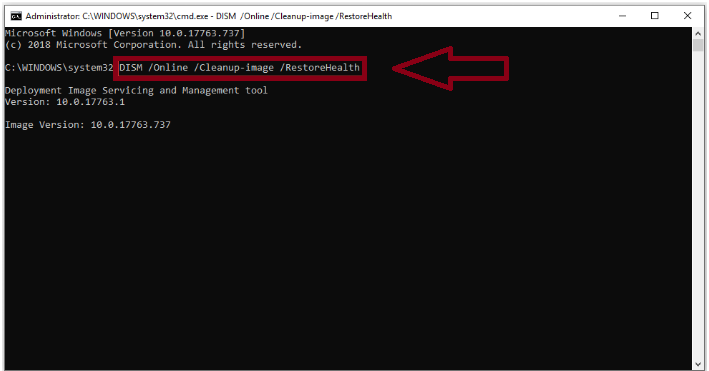
Una volta completata la scansione DISM, puoi eseguire il comando sfc/scannow per cercare danneggiamenti nei file di sistema di Windows e ripristinarli.
Passaggio 1: Nel Prompt dei comandi, digita sfc/scan ora e premi il tasto Invio
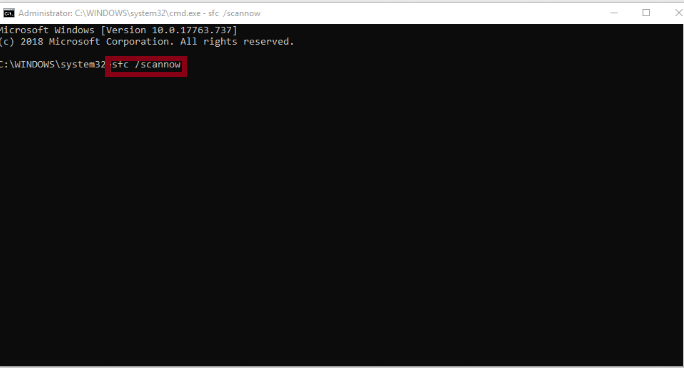
Passaggio 2: questo processo dovrebbe richiedere un po’ di tempo, quindi attendi pazientemente. Una volta completato il processo, prova ad aggiornare Windows.
Metodo 7: elimina tutto il contenuto della cartella SoftwareDistribution
L’eliminazione della cartella SoftwareDistribution può anche aiutarti a sbarazzarti dell’attuale errore di aggiornamento. È pertinente menzionare che la cartella SoftwareDistribution è un luogo temporaneo in cui archiviare i file di Windows Update.
Ecco come:
Passaggio 1: apri Esplora risorse di Windows > quindi vai al percorso: C:WindowsSoftwareDistribution
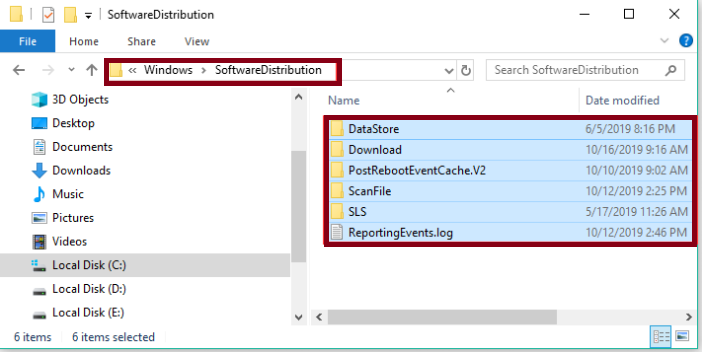
Passaggio 2: quindi premi il tasto Canc sulla tastiera per cancellare tutto il contenuto di questa cartella.
Metodo 8: controlla e correggi gli errori del disco
CHKDSK è un altro strumento di utilità che è responsabile della verifica dell’integrità del disco rigido. Per procedere con il metodo, usa quanto segue:
Passaggio 1: Apri il Prompt dei comandi (Admin) > Nella finestra pop-up, digita il comando chkdsk C: /f e premi il tasto Invio (C: con la lettera del disco rigido che vuoi controllare)
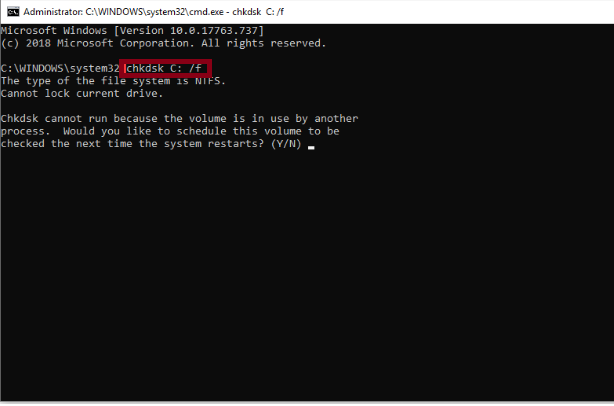
Metodo 9: Esegui un avvio pulito e installa Windows Update
Eseguire un avvio pulito è anche un modo efficace per correggere l’errore. L’avvio pulito assegna a Windows un set minimo di driver che evitano conflitti durante l’installazione degli aggiornamenti. Ecco come fare:
Passaggio 1: apri la casella Esegui premendo insieme i tasti Windows + R > Nella casella Esegui richiesta, digita msconfig e premi il tasto Invio
Passaggio 2: nella finestra Configurazione di sistema, vai alla scheda Servizi > quindi seleziona la casella di controllo Nascondi tutti i servizi Microsoft
Passaggio 3: ora fai clic sul pulsante Disabilita tutto > fai clic su Applica per salvare le modifiche
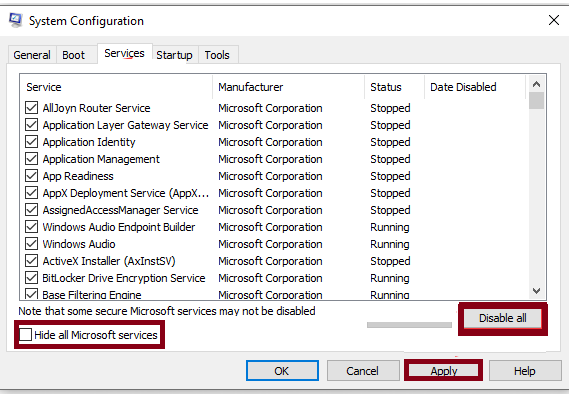
Passaggio 4: vai alla scheda Avvio e fai clic su Apri Gestione attività
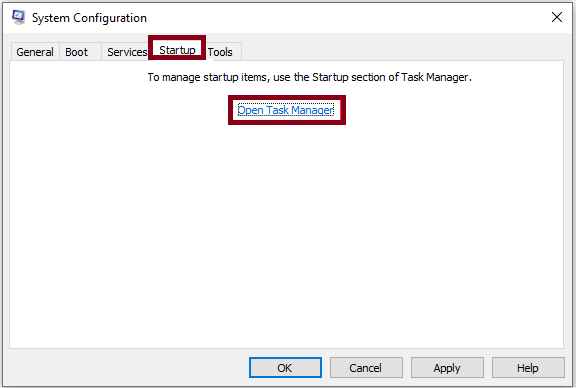
Passaggio 5: nella scheda Gestione attività, seleziona la prima applicazione abilitata e fai clic su Disabilita > Qui devi disabilitare tutte le applicazioni abilitate una alla volta. Dopo aver disabilitato tutti i programmi, chiudi Gestione attività e fai clic su OK nella scheda Avvio di Configurazione di sistema
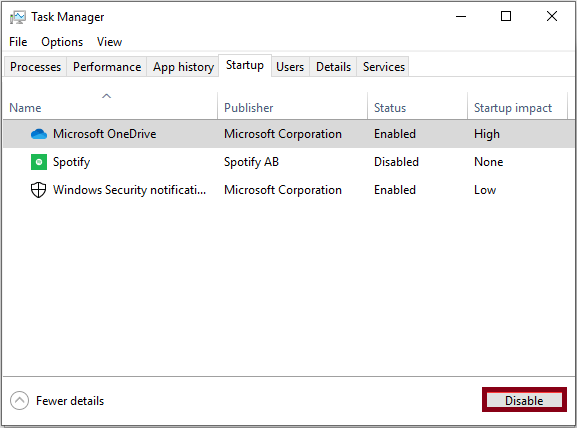
Conclusione!
Questo è tutto sull’errore di Windows Update 0x80070020. Abbiamo fatto del nostro meglio per fornire tutte le soluzioni pertinenti per gestire l’errore. Ora tocca a te seguire le nostre linee guida.